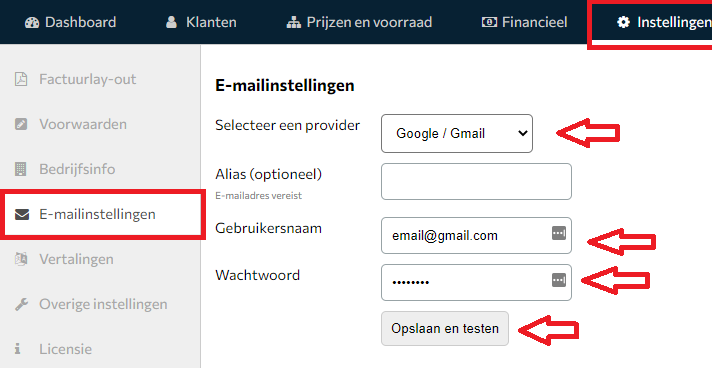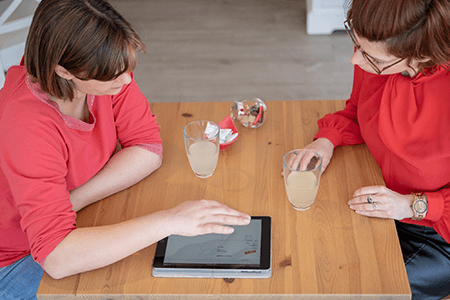E-mailadres koppelen
E-mails (zoals facturen, offertes, betaalherinneringen, …) die vanuit KMO-Facturatie naar uw klanten worden verstuurd, kunnen worden gestuurd vanuit uw eigen e-mailadres. Hiervoor moet u uw e-mailadres koppelen aan KMO-Facturatie. Hoe u dit doet wordt in volgende paragraaf uitgelegd.
KMO-Facturatie biedt standaard ondesteuning voor volgende mailproviders:
– Google / Gmail
– Microsoft (Hotmail, Outlook)
– Telenet
– Proximus / Skynet
– One.com
– TransIP
– Combell
Algemeen
1. Ga naar https://kmofacturatie.be/cas en meld u aan. Ga naar Instellingen – E-mailinstellingen.
2. Selecteer uw provider.
3. Vul uw e-mailadres in als gebruikersnaam.
4. Vul uw wachtwoord in onder “Wachtwoord”
5. Klik op “Opslaan en testen” en bevestig de meldingen die verschijnen.
6. Controleer uw e-mailadres om te zien of u een bevestigingsmail hebt gekregen.
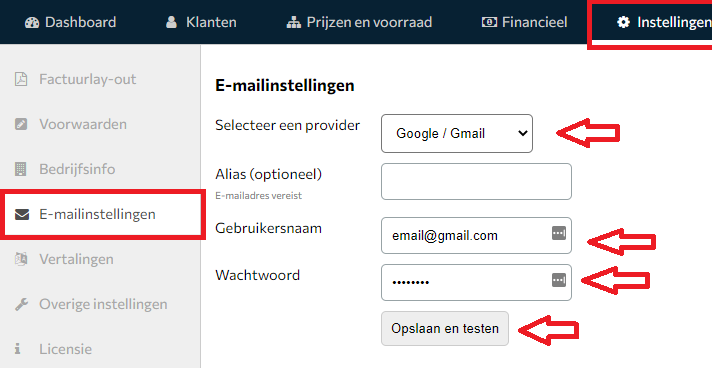
Gmail
Omdat het beveilgingsniveau van Gmail – accounts doorgaans hoger ligt dan standaard e-mailaccounts, moet u enkele wijzigingen aanbrengen aan uw Google – account om een koppeling met KMO – Facturatie mogelijk te maken.
1. Activeer "Verificatie in twee stappen"
Ga naar https://account.google.com en meld u aan. Ga naar het tabblad “Beveiliging” en klik op “Verificatie in twee stappen”.
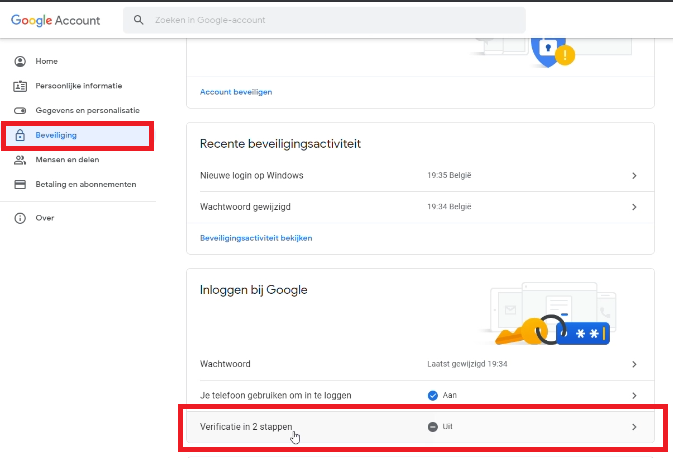
Volg de instructies in de wizard. Klik in de laatste stap op “Inschakelen” om tweestapsverificatie in te schakelen. Ga daarna terug naar https://account.google.com.
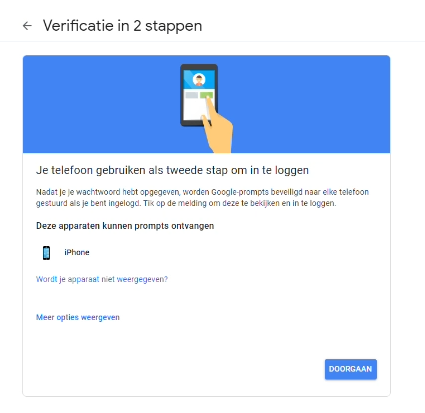
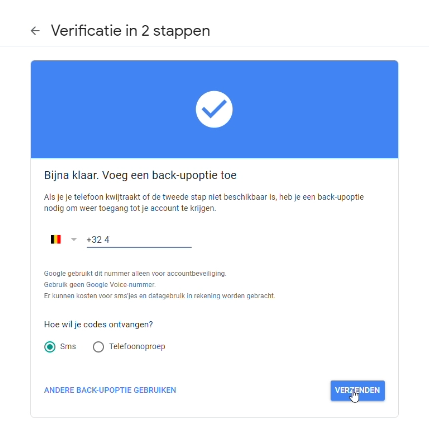
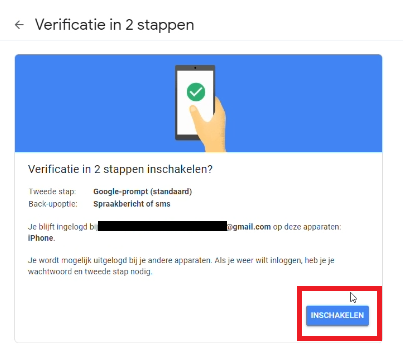
2. Genereer een App-wachtwoord voor KMO-Facturatie
Ga naar https://account.google.com. Ga naar het tabblad “Beveiliging” en klik op “App-wachtwoorden”.
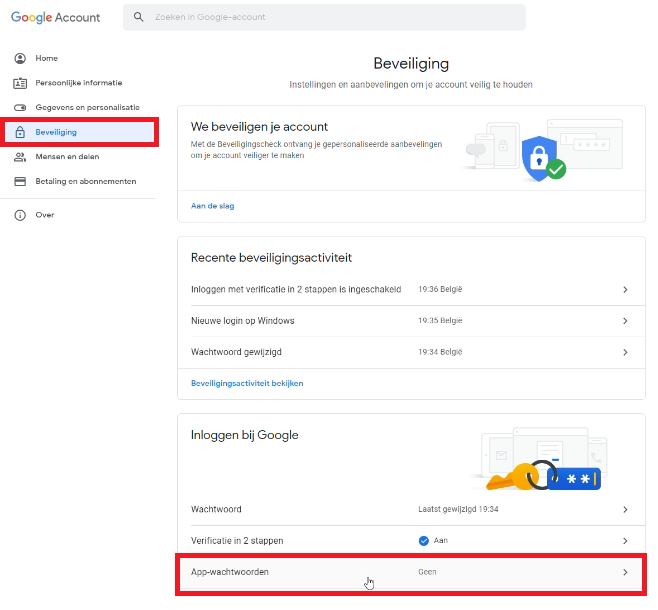
Selecteer in het keuzemenu “Anders (aangepaste naam)” en vul “KMO-Facturatie” in. Klik vervolgens op de knop “Genereren”.
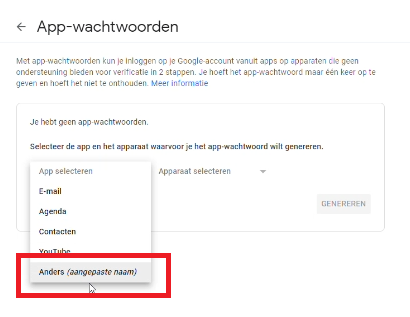
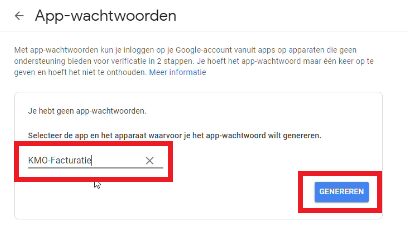
Het gegenereerde wachtwoord van 16 letters verschijnt op het scherm. Dit wachtwoord kan worden gebruikt om uw e-mailadres te koppelen aan KMO-Facturatie.
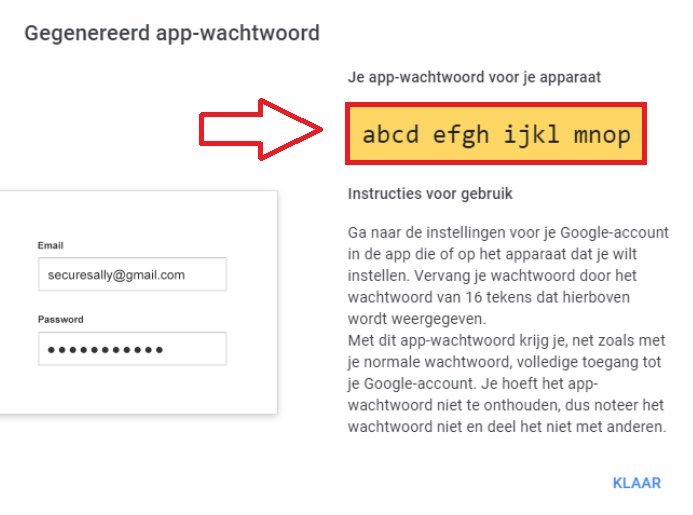
3. Koppel uw e-mailadres aan KMO-Facturatie.
Ga naar https://kmofacturatie.be/cas en meld u aan. Ga naar Instellingen – E-mailinstellingen.
1. Selecteer “Google/Gmail” als provider.
2. Laat het veld “Alias” leeg.
3. Vul als “Gebruikersnaam” uw e-mailadres in.
4. Vul als “Wachtwoord” de 16 letters in die aan het einde van stap 2 op het scherm verschenen.
5. Klik op “Opslaan en testen” en bevestig de meldingen die verschijnen.
6. Controleer uw e-mailadres om te zien of u een bevestigingsmail hebt gekregen.